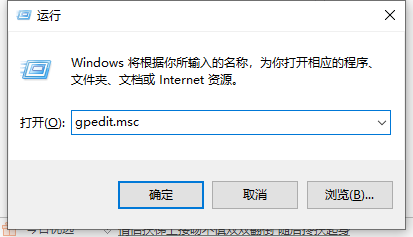简介:
很多人在使用win10系统的时候会遇到开机慢的问题,这给用户带来了很多不便。那么,如何解决win10开机慢的问题呢?本文将围绕这一主题展开讨论,并给出一些解决方法。

电脑型号:联想ThinkPad T480
操作系统版本:Windows 10专业版
软件版本:Win10慢启动杀手
正文:
一、清理无用软件和开机启动项
1、首先,我们需要打开任务管理器,查看有哪些软件在开机时自动启动。选中不必要的软件,点击“禁用”按钮,可以减少开机时的负担。
win10任务栏卡死解决方法及优化技巧整理
Win10任务栏卡死?不要担心!阅读本文,了解如何解决Win10任务栏卡死问题。我们提供简单易行的解决方案,帮助您快速恢复任务栏正常运行。立即点击了解更多!
2、其次,我们还需要卸载一些无用或者陈旧软件。打开控制面板,选择“程序和功能”,找到要卸载的软件,点击“卸载”即可。
3、最后,我们可以使用一些专业的清理软件,如CCleaner,来清理电脑的垃圾文件和注册表项,以提高系统的运行速度。
二、优化启动项和服务
1、通过运行“msconfig”命令,打开系统配置工具,点击“启动”选项卡,可以查看系统启动时加载的服务和软件。取消不需要的启动项,可以加快系统的启动速度。
2、同时,我们还可以通过打开“任务管理器”,点击“服务”选项卡,取消不必要的服务启动,以减少系统开机时的负担。
三、优化硬件参数和设置
1、如果你的电脑是机械硬盘,那么可以考虑将系统从机械硬盘迁移到固态硬盘,这样可以显著提高系统的启动速度。
2、另外,我们还可以在BIOS设置中进行调整,如关闭不必要的启动项,调整硬件参数等,以提高系统的启动效率。
四、升级系统补丁和驱动程序
1、保持系统和驱动程序的更新是解决开机慢的一个重要方面。我们可以定期检查Windows Update,及时安装系统补丁。
2、同时,我们还可以更新显卡、声卡等驱动程序,以确保系统能够正常运行,并提高系统的性能。
总结:
通过清理无用软件和开机启动项、优化启动项和服务、优化硬件参数和设置,以及升级系统补丁和驱动程序等方法,我们可以解决win10开机慢的问题。希望本文提供的解决方法对大家有所帮助。
以上就是电脑技术教程《win10开机慢怎么办?》的全部内容,由下载火资源网整理发布,关注我们每日分享Win12、win11、win10、win7、Win XP等系统使用技巧!win10桌面:我的电脑一键访问
Win10桌面显示我的电脑是一项实用且方便的功能。在桌面上添加此PC图标,快速访问您的文件和文件夹,提高工作效率。了解如何在Win10中启用、定制和管理我的电脑图标,帮助您更好地组织和管理个人文件。享受快捷访问的便利,赶快体验吧!